文件和目录的相关命令
1.ls:列出当前文件和文件夹的名字
语法:
ls [-alrtAFR] [name...]
参数 :
- -a 显示所有文件及目录 (. 开头的隐藏文件也会列出)
- -l 除文件名称外,亦将文件型态、权限、拥有者、文件大小等资讯详细列出
- -r 将文件以相反次序显示(原定依英文字母次序)
- -t 将文件依建立时间之先后次序列出
- -A 同 -a ,但不列出 “.” (目前目录) 及 “…” (父目录)
- -F 在列出的文件名称后加一符号;例如可执行档则加 “*”, 目录则加 “/”
- -R 若目录下有文件,则以下之文件亦皆依序列出
ls -a:展示所有的文件和文件夹的名字(含隐藏的如.book)
ls -l=ll:显示文件和文件夹的详细信息
drwxr-xr-x 1 root root 4096:d开头的是文件夹,文件夹都是4096大小
ls -R:递归显示当前文件夹的目录
[root@localhost ~]# ls -ahl
total 28K
dr-xr-x---. 2 root root 135 Dec 16 02:34 .
dr-xr-xr-x. 17 root root 224 Dec 14 01:38 ..
-rw-------. 1 root root 1.3K Dec 14 01:38 anaconda-ks.cfg
-rw-------. 1 root root 1.2K Dec 16 02:34 .bash_history
-rw-r--r--. 1 root root 18 Dec 28 2013 .bash_logout
-rw-r--r--. 1 root root 176 Dec 28 2013 .bash_profile
-rw-r--r--. 1 root root 176 Dec 28 2013 .bashrc
-rw-r--r--. 1 root root 100 Dec 28 2013 .cshrc
-rw-r--r--. 1 root root 129 Dec 28 2013 .tcshrc
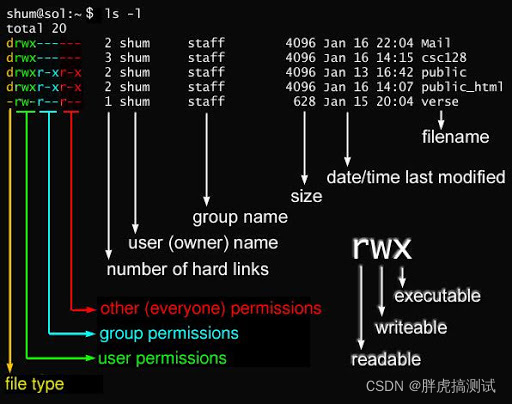
从上面可以看到,每一行都有7列,分别是:
- **第一列 **共10位,

第1位表示文档类型,d表示目录,-表示文件,l表示链接文件,c表示可随机存取的设备,如U盘等,c表示一次性读取设备,如鼠标、键盘等。
后9位,依次对应三种身份所拥有的权限,1-3 位:owner(该文件的所有者)、第4-6位group(所有者的同组用户)、第第7-9位:others(其他用户)
权限顺序为: r 代表可读(read)、 w 代表可写(write)、 x 代表可执行(execute)。
如:-r-xr-x—的含义为当前文档是一个文件,拥有者可读、可执行,同一个群组下的用户,可读、可执行,其他人没有任何权限。
- 第二列表示链接数,表示有多少个文件链接到inode号码。
- 第三列表示拥有者
- 第四列表示所属群组
- 第五列表示文档容量大小,单位字节
- 第六列表示文档最后修改时间,注意不是文档的创建时间哦
- 第七列表示文档名称。以点(.)开头的是隐藏文档
2.mkdir:创建新目录
mkdir test:创建文件夹为test的文件夹
mkdir test01 test02 test03:分别创建文件夹名为test01,test02,test03的文件夹
mkdir -p:直接将所有目录(包括上一级目录)递归创建起来
mkdir -p test04/test04-01/test04-01-01
3.rmdir:删除空目录
rmdir test:删除文件夹名称为test的文件夹(文件夹内容为空)
rmdir -p test/test01:直接把test文件夹,包含其中的空目录test01一起删除。(test01里有文件则删除不成功)
4.cd 切换目录
(1)绝对路径
路径写法,由根目录/写起:cd /root/test1/test2
(2)相对路径
点击tab键,自动补全文件/文件夹名
双击tab列出当前目录下所有文件,文件夹
路径写法不是由/写起:在root目录下 cd test1/test2或者./(当前目录)
cd ~进入用户主目录
cd …返回上一级
cd …/…返回上上级
cd / 进入根目录
5.pwd:显示当前文件夹夹的绝对路径
6.vi:文本编辑器
vi today:打开today,如果文件不存在则新建today
模式
(1)Insert 编辑模式(点击键盘insert,或者i,a,o)标志是左下角出现–INSERT–
(2)Esc 命令模式(点击键盘Esc,标志是左下角–INSERT–消失)
:q:退出程序;:w:保存文件
:wq:保存退出
:wq!:强制保存退出
:q!:强制退出
u:撤销最近一次输入内容
G:跳到文字最后一行
gg:跳到文字第一行
? bcbx:查找bcbx,按n是查找下一个
/ bcbx:查找bcbx,按n是查找上一个
crtl+c:终止
ctrl+b:上翻一页
ctrl+f:下翻一页
dd:删除当前行(光标所在行)
7.cat:查看文件内容(不用进入内容,知识显示内容)(从第一行显示)
cat -n sey:展示sey所在的行号
8.cp:复制文件或目录
cp 源文件 目标文件路径下(推荐绝对路径)
cp /root/fuyao /root/modaozushi
cp -r:递归连续复制,用于整个文件夹复制行为。如:cp -r 源文件夹 目标文件夹:cp -r /root/day /root/modaozushi
创建副本 cp 0001 0002(不存在的文件名):创建了0001的副本0002(不存在的文件名)
9.rm:删除文件或目录
rm 源文件名(提示“是否删除XX文件,这个命令不能直接删除文件夹”)
rm -r 源文件名:删除文件夹
rm -f :强制删除文件
rm -rf:强制删除文件或文件夹
10.mv 移动或重命名文件和文件夹
mv 源文件/文件夹 目标文件夹/文件(如果目标文件夹/文件不存在则重命名)
mv 源文件/文件夹 目标文件夹(把某个文件或文件夹移动到某个文件夹里)
11.find 在指定文件及下查找文件夹或文件,并打印绝对路径
find 路径 -name“文件夹或者文件名字”(部分名字加*,为通配符)
知道名字全称:find / -name “ylem-hadse”
只知道名字开头:find / -name "ylem-h"
只知道名字结尾:find / -name “em-hades"
不知道中间部分:find / -name "yledes”
只知道中间部分:find / -name “em-ha”
12.tar 压缩或解压文件
压缩:tar -cvf 压缩后的包名(建议以.tar结尾,方便识别) 想要压缩的文件
tar -cvf ylem.tar /bcbx22/kingrealhart
解压:tar -xvf 压缩包的名字(解压压缩包到到当前文件夹)
tar -xvf ylem.tar
13.tail 查看文件后面几行(默认10行)
tail 文件名(查看文件末尾10行)
tail -n 文件名(查看文件末尾n行)
tail -f 文件名(动态持续查看文件,直到按ctrl+c退出)
14 echo 命令
在显示屏上回显字符后用来查看环境变量的值(相当于打印出print)
echo 需要显示的内容
echo test→test
echo ‘文件内容’ >> 文件路径:echo ‘goodman’ >> /root/bcbx22/kingrealheart/hades04/test
echo ‘文件内容’ > 文件路径:
15.touch 创建文件
touch test01:创建一个文件名为test01的文件
touch test01 test02 test03:分别创建文件名为 test01 test02 test03的文件
如有侵权,邮箱联系,实属抱歉。
此只为学习个人笔记整理,同时如有转载请注明出处。
联系邮箱:wengyao1234@outlook.com
一同学习测开技企鹅群(闲聊,水群,广告勿扰):826471103


























 被折叠的 条评论
为什么被折叠?
被折叠的 条评论
为什么被折叠?










